来源:小编 更新:2025-06-22 09:26:40
用手机看
电脑突然卡壳,系统崩溃,是不是让你头疼不已?别担心,今天就来给你支个招——使用Windows修复工具修复系统,让你的电脑焕然一新!

Windows修复工具,顾名思义,就是帮助修复Windows系统问题的工具。它可以帮助我们解决各种系统故障,比如蓝屏、死机、启动缓慢等问题。那么,Windows修复工具有哪些呢?
1. 系统文件检查器(SFC):这个工具可以扫描并修复系统文件损坏的问题。它就像一位医生,帮你检查身体的每一个角落,确保没有问题。
2. DISM工具:DISM(Deployment Image Servicing and Management)工具可以帮助你修复Windows映像文件,确保系统文件的完整性。
3. Windows内存诊断工具:这个工具可以帮助你检测内存问题,比如内存泄漏、内存损坏等。
4. Windows安全启动:这个功能可以帮助你从安全模式启动电脑,从而解决一些系统问题。
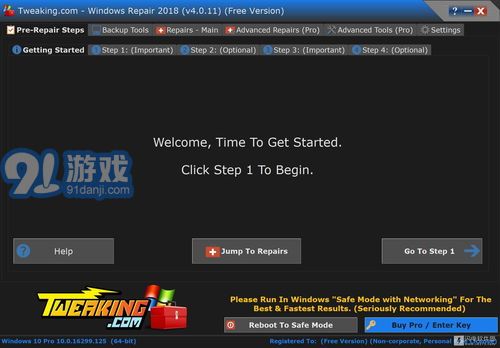
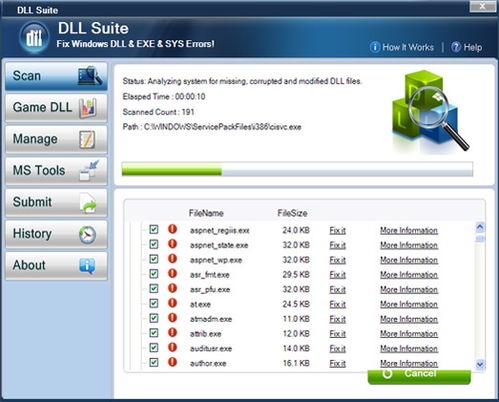
- 打开“命令提示符”窗口,右键点击选择“以管理员身份运行”。
- 在命令提示符窗口中输入`sfc /scannow`,然后按回车键。
- 等待SFC工具扫描并修复系统文件。
- 打开“命令提示符”窗口,右键点击选择“以管理员身份运行”。
- 在命令提示符窗口中输入`dism /online /cleanup-image /checkhealth`,然后按回车键。
- 等待DISM工具检查系统文件。
- 打开“控制面板”,搜索“内存诊断”。
- 点击“运行内存诊断”。
- 等待内存诊断工具检测内存问题。
- 打开“设置”,点击“更新与安全”。
- 在“恢复”部分,点击“高级启动”。
- 点击“立即重新启动”。
- 在启动选项中,选择“安全模式”或“启用安全启动”。
1. 备份重要数据:在修复系统之前,一定要备份重要数据,以免数据丢失。
2. 更新驱动程序:修复系统后,记得更新电脑的驱动程序,以确保系统稳定运行。
3. 定期检查系统:为了防止系统再次出现问题,建议定期使用Windows修复工具检查系统。
使用Windows修复工具修复系统,就像给电脑做了一次全面的体检。通过这些工具,我们可以轻松解决各种系统问题,让电脑焕然一新。不过,在使用这些工具时,一定要按照正确的方法操作,以免造成不必要的麻烦。希望这篇文章能帮助你解决电脑系统问题,让你的电脑更加稳定、流畅!